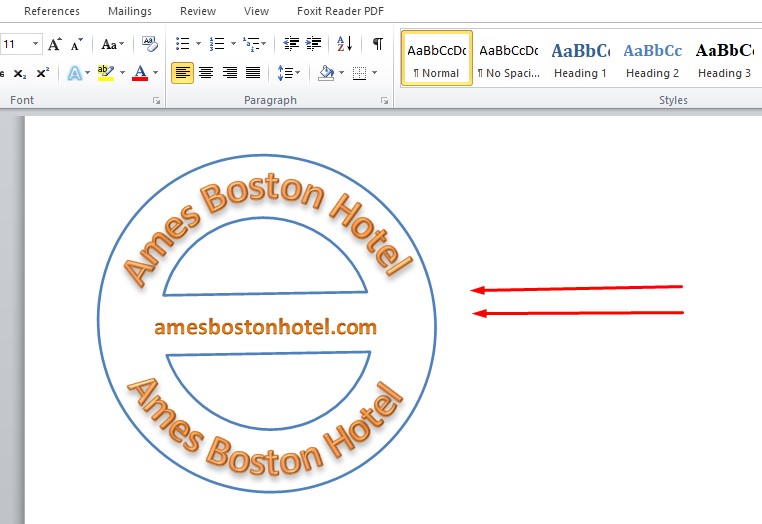Cara Membuat Stempel di Adobe Photoshop & Microsoft Word
Stempel bisa berfungsi sebagai alat untuk mencap tanda atau logo pada suatu dokumen resmi. Di era modern seperti saat ini, membuat stempel bisa dilakukan dengan menggunakan teknologi yang ada, seperti Adobe Photoshop atau Microsoft Word. Berikut adalah cara lengkap membuat stempel di kedua platform tersebut.
Cara Membuat Stempel di Adobe Photoshop
Langkah pertama yang harus dilakukan adalah membuka program Adobe Photoshop di komputer, kemudian pilih menu “File” dan klik “New” untuk membuat dokumen baru.
Selanjutnya, atur ukuran dokumen sesuai kebutuhan stempel yang akan dibuat. Misalnya saja, ukuran stempel adalah 4×4 cm, maka aturlah ukuran dokumen menjadi 4×4 cm dengan resolusi 300 dpi.
Setelah itu, pilihlah alat penggambar di Adobe Photoshop seperti “Shape Tool”, kemudian aturlah bentuk yang diinginkan seperti bulat atau kotak pada dokumen yang sudah dibuat.
Lalu, ubahlah warna bentuk yang sudah dibuat menjadi warna hitam atau warna yang diinginkan untuk stempel. Setelah itu, tambahkan tulisan pada stempel dengan menggunakan alat “Horizontal Type Tool” pada Adobe Photoshop.
Terakhir, simpanlah file stempel tersebut dengan format JPG atau PNG agar bisa digunakan kapan saja dan dimana saja.
Cara Membuat Stempel di Microsoft Word
Selain di Adobe Photoshop, stempel juga bisa dibuat di Microsoft Word dengan cara yang sangat mudah. Langkah-langkahnya sebagai berikut.
Pertama, buka dokumen baru di Microsoft Word dan pilih “Insert” pada menu utama. Kemudian, pilih “Shapes” dan pilih bentuk yang diinginkan untuk stempel, seperti lingkaran atau persegi panjang.
Setelah itu, tambahkan tulisan pada bentuk yang sudah dibuat dengan menggunakan alat “Text Box” pada Microsoft Word. Ubahlah tulisan menjadi warna hitam atau warna yang diinginkan untuk stempel.
Terakhir, simpanlah file stempel tersebut dalam format JPG atau PNG agar bisa digunakan kapan saja dan dimana saja.
FAQ (Frequently Asked Questions)
1. Apakah stempel hanya bisa dibuat dengan menggunakan Adobe Photoshop dan Microsoft Word?
Tidak, selain kedua program tersebut, stempel juga bisa dibuat dengan menggunakan aplikasi lain seperti Corel Draw atau online editor seperti Canva dan Pixlr.
2. Bagaimana cara membuat stempel otomatis di Microsoft Excel?
Untuk membuat stempel otomatis di Microsoft Excel, pertama-tama buatlah file Excel baru dan klik “View” pada menu utama. Kemudian, pilih “Macros” dan klik “View Macros” untuk membuat macro baru. Setelah itu, masukkan kode program untuk membuat stempel otomatis pada macro dan simpanlah kode tersebut. Selanjutnya, kembali ke file Excel dan buka menu “Developer”. Pilih “Macro Security” dan aturlah ke level “Medium”. Setelah itu, klik “Macro” dan jalankan macro yang sudah dibuat untuk membuat stempel otomatis di Microsoft Excel.
Video Tutorial: Cara Membuat Stempel Otomatis di Microsoft Excel